
De nombreux utilisateurs d’iPhone sont surpris de constater que leLes réglages par défaut du mode Ne pas déranger ne permettent pas toujours de ne pas être dérangé. Continuez la procédure de configuration tout en expliquant pourquoi vous souhaitez utiliser un paramètre plutôt qu'un autre (et en quoi la fonction Ne pas déranger diffère de l'utilisation du commutateur de sourdine physique sur les appareils iOS).
La différence entre ne pas déranger et le muting matériel
Il existe deux mécanismes pour réduire au silence votre iOSappareil, et il est utile de comprendre la différence entre les deux, ainsi que pourquoi vous voudriez utiliser l'un sur l'autre. Examinons d’abord le commutateur de mise en sourdine physique de l’iPhone et de l’iPad, officiellement appelé «commutateur latéral» (il n’appelle pas formellement le commutateur de mise en sourdine, car vous pouvez le faire fonctionner comme un commutateur de verrouillage de la rotation au lieu d’un commutateur de mise en sourdine). )
Ce commutateur physique permet à l'utilisateur duappareil pour faire taire partiellement l'appareil. Lorsque le commutateur est activé (comme indiqué par le petit indicateur orange visible lorsque le commutateur est basculé, ainsi que par la cloche barrée qui clignote sur l'écran de l'appareil), iOS coupe tous les appels entrants, alertes, notifications, effets sonores, etc. et audio du jeu. Le son de n'importe quel média, comme la musique, les podcasts ou les vidéos (tels que les films, les émissions de télévision, les vidéos en streaming, etc.) ne sera pas mis en sourdine. L'interrupteur ne fait pas taire les vibrations ni les alarmes. À cette fin, c’est un moyen utile de s’assurer que les alertes ne sonnent pas au milieu d’une émission télévisée que vous regardez.

Le mode Ne pas déranger, introduit dans iOS 6, est unUne solution logicielle qui réduit également les appels téléphoniques, les alertes et les notifications. Le mode est accessible dans l'itération iOS actuelle via le centre de contrôle (glissez-le vers le haut depuis le dock d'application en bas de l'écran pour y accéder, puis cliquez sur l'icône de la lune, comme on le voit ci-dessus, dans le centre de contrôle).
La différence entre les deux méthodes est queNon seulement Ne les dérange pas, mais cela empêche également le téléphone de s'allumer (vous ne risquez pas de vous faire sauter les yeux la nuit et de vous réveiller), mais vous avez également un contrôle plus granulaire de la configuration. Alors que la sourdine matérielle coupe tous les appels, par exemple, la fonction Ne pas déranger permet les appels téléphoniques des contacts que vous spécifiez. Comme avec le commutateur de mise en sourdine physique, le mode Ne pas déranger ne coupe pas les alarmes.
Configuration Ne pas déranger
Les paramètres du mode Ne pas déranger se trouvent dans le menu Paramètres de votre appareil iOS sous «Ne pas déranger».

La configuration par défaut pour iOS 8 est décrite dans la capture d'écran suivante.

Décrivons chaque option de réglage et expliquez pourquoi vous souhaitez peut-être l'activer ou la désactiver en fonction de vos besoins Ne pas déranger.
La première option "Manuel" est un peu déroutant auau premier coup d'œil. C’est un interrupteur manuel pour la fonction Ne pas déranger, pas une bascule de paramètres réels. Il fonctionne exactement de la même manière, bien que beaucoup moins commodément, que la bascule Ne pas déranger trouvée dans le Centre de contrôle iOS que nous avons mise en évidence dans la section précédente de cet article. Cela ne change rien au mode manuel, il ne fait qu'activer et désactiver le mode Ne pas déranger.
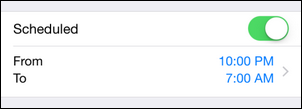
La deuxième option, "Planifiée", vous permet de définirun bloc de temps que Ne pas déranger sera automatiquement activé. Vous ne pouvez définir qu'un seul bloc de temps continu (par exemple, de 20h00 à 8h00) car les paramètres ne permettent pas plusieurs blocs de temps tout au long de la journée (par exemple, les deux lorsque vous dormez chaque nuit plus un temps de repos pendant les heures de bureau). .

Si vous sélectionnez «Autoriser les appels depuis», vous pouvezajustements à la manière dont Ne pas déranger gère les appels téléphoniques entrants. Par défaut, seules les personnes figurant dans votre liste de contacts «Favoris» (qui est vide jusqu'à ce que vous la remplissiez en marquant les entrées de contact comme «Favoris») déclenchent la sonnerie lorsque le téléphone est en mode Ne pas déranger. Vous pouvez modifier le paramètre pour tout le monde, personne, ou vous pouvez spécifier un groupe à partir de votre liste de contacts en tant que liste des appelants autorisés.

La dernière option de configuration, celle quilaisse la plupart des gens se demander si oui ou non Ne pas déranger est brisé. Par défaut, Ne pas déranger n'est actif que si votre appareil est verrouillé. L’hypothèse est que si votre appareil est déverrouillé et que vous l’utilisez, cela ne vous dérange pas d’être dérangé. Toutefois, si vous activez l'option Ne pas déranger pour mettre votre téléphone au repos pendant une réunion, puis vous l'ouvrez pour vérifier quelque chose que n'importe quelle alerte qui se présente pendant que votre téléphone est déverrouillé, sonne dans toute sa splendeur. La plupart des gens trouveront utile de basculer le paramètre sur «Toujours» comme indiqué dans la capture d'écran ci-dessus afin que Ne pas déranger calme le téléphone, que l'écran soit ouvert pour jeter un coup d'œil à un message texte ou non.
Avec une meilleure compréhension de la façon dont le muetSi vous activez le mode Ne pas déranger sur votre téléphone, vous ne serez jamais dérangé par votre réunion, votre Netflix Marathon ou votre sommeil. Vous avez une question pressante sur l'iPhone? Envoyez-nous un email à ask@howtogeek.com et nous ferons de notre mieux pour y répondre.








